这期还是数据可视化,主要介绍饼图,折线图和
一、画饼充饥之Python饼图

1.饼图适用场景:仅排列在工作表的一列或一行中的数据可以绘制到饼图中。
2.使用要求:
- 仅有一个要绘制的数据系列
- 要绘制的数值没有负值
- 要绘制的数值几乎没有零值
- 类别数目无限制
- 各类别分别代表整个饼图的一部分
- 各个部分需要标注百分比
3.python如何调用选择matplotlib模块绘制饼图,首先需要导入该模块的子模块pyplot,然后调用模块中的pie函数
pie(x, explode, labels, colors, autopct, pctdistance, shadow, labeldistance, startangle, radius, counterclock, wedgeprops, textprops, center=(0,0), frame=False)
x:绘图的数据,赋值时x可带可不带,如,x=edu, 或直接写edu
startangle:饼图的初始摆放角度 counterclock:是否让饼图按逆时针顺序呈现,是:True 逆时针 , 否:False顺时针 注意:不管逆时针,还是顺时针,水平向右为0度,如果startangle=60,则逆时针60度的位置,为饼图的起始位置
explode:指定饼图的某些部分突出显示,即呈分裂状、爆炸式,和其他的部分分离出来 labels:饼图的标签说明,即每一块代表的内容 colors:饼图的填充颜色,颜色表示可以用十六进制,也可以用具体的颜色名称,如red
explode, labels, color:需要根据x中数据的位置,设置对应位置数据的这三种属性,三种属性需要提前设置好,然后在函数中调用 explode=[0,0.1,0,0,0] :0.1是指要分裂的这块饼图到中心点的距离
autopct:添加百分比显示,每一块饼图的占比以百分比显示 百分比格式设置:%.1f%%,要用2个%才能显示出百分号
pctdistance:设置百分比标签与圆心的距离 labeldistance:label属性显示的标签与圆心的距离
radius:饼图的半径大小,radius:半径,半径范围 wedgeprops:饼图的内外边界属性,如,边界线的粗细linewidth,颜色edgecolor等 wedgeprops属性中的内是指各个饼图块的分界线 wedgeprops设置值时,以字典格式,wedgeprops={'linewidth' :15, 'edgecolor' : 'green' }
textprops:设置饼图中文本的属性,如字体大小fontsize, 颜色color 数值标签、文本标签、图形的标题title
4.生源信息饼图
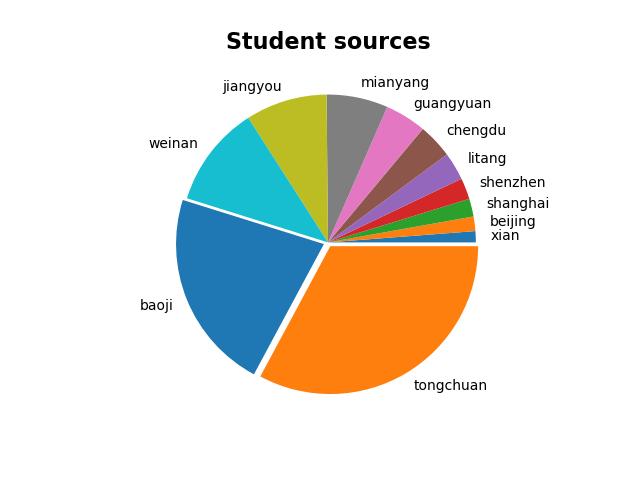
生源信息饼图
import pandas as pdimport matplotlib.pyplot as pltdata = pd.read_excel('student11.xlsx',index_col='city')#0.03代表分离的距离,explode列表长度要与数据长度一致explode=[0,0,0,0,0,0,0,0,0,0,0.03,0.03]plt.pie(data,labels=data.index,explode=explode)#设置标题plt.title('Student sources',fontsize=16,fontweight='bold')plt.show()其实,做一个好看的饼图其实也没那么难哦,只不过在设置参数时得费点心。
二、折线图
折线图也称为趋势图,它使用直线线段将各数据点连接起来而组成的图形,以折线方式显示数据的变化趋势。
1. 折线图绘制函数:
plot(x,y,style,color,linewidth)
title(“图的标题”)
参数说明:
- style,画线的样式
- color,画线的颜色
- linewidth,线的宽度
2.下面演示股票600484的趋势图,含开盘价、最高价、最低价、收盘价。(数据稍有改动)
import pandas as pdimport matplotlib.pyplot as pltdata = pd.read_excel('shares.xlsx',index_col='date')print(data)data.plot(y=['open','close','high','low'])plt.title('600484 stock',fontsize=16,fontweight='bold')plt.show()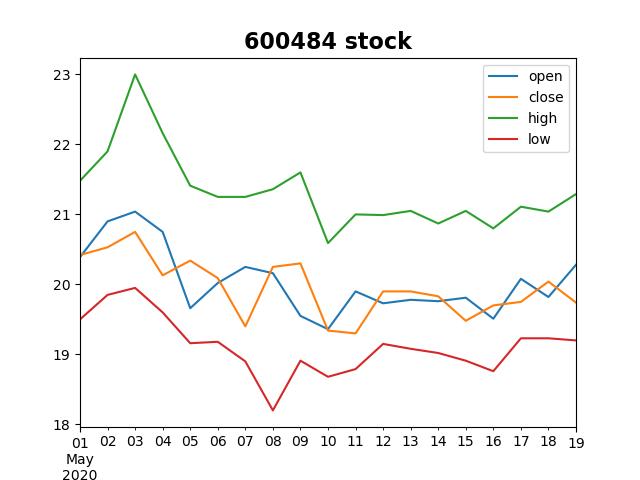
趋势图
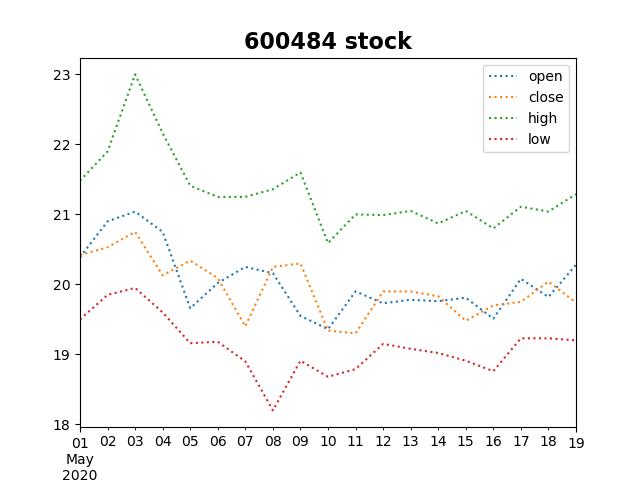
改变线的样式
- 如果要绘制叠加区域图,也很easy,只需改动一处即可,为了美观,将股票最高值改动了下下,因为股票那四项加起来变动不大。这个图的意义在于可以分析出数据的“淡季和旺季”。越高说明该段处于旺季,反之处于淡季。
data.plot.area(y=['open','close','high','low'])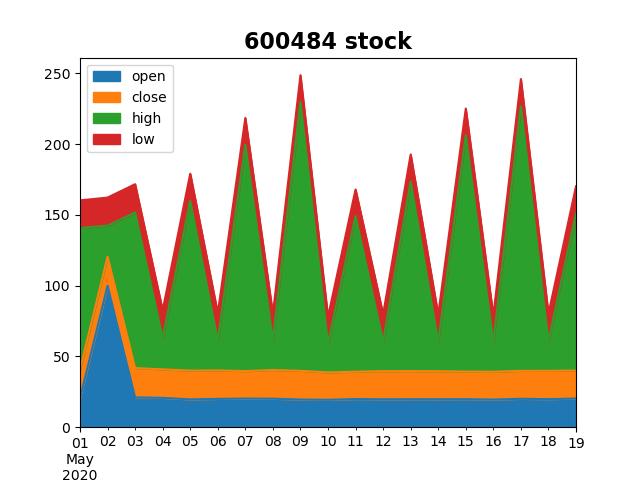
三、散点图
1.用plt.scatter画散点图
scatter专门用于绘制散点图,使用方式和plot方法类似,区别在于前者具有更高的灵活性,可以单独控制每个散点与数据匹配,并让每个散点具有不同的属性。
2.实例
我们想知道股票今日的涨跌与明日涨跌之间的关系。这时候我们就可以绘制散点图(以下均是真实数据)
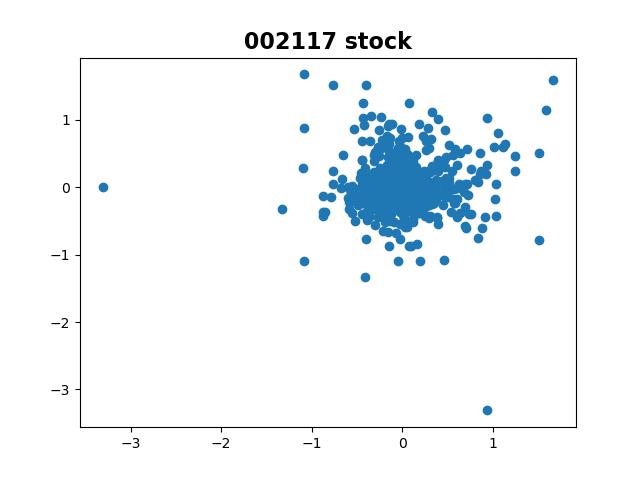
换一组数据试试:
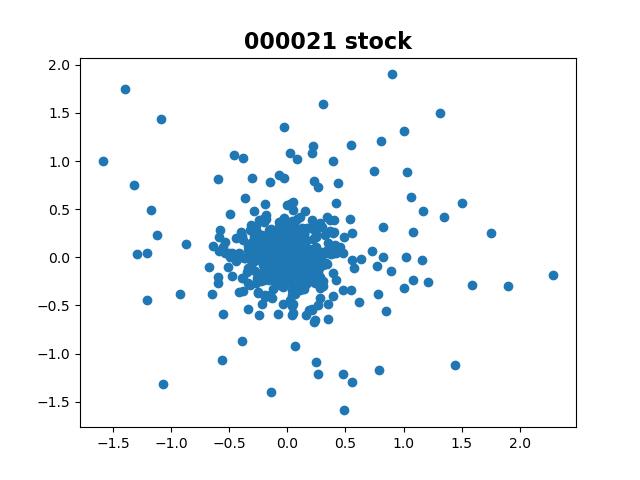
通过2组数据来看,数据没有线性关系,说明长期来看,股票今日的涨跌与明日涨跌关系不大,大家也可是试试其他数据。
如何大家需要股票数据,可以在的头条号里面找到这篇文章:《Python—Tushare(财经数据接口包):爬取中国股票历史数据的神器》里面有如何获取数据,并且特别的方便。
今天有点不在状态,就更新到这里吧,下期见!!!
最后
以上就是鲜艳台灯最近收集整理的关于python 标签字体大小_Python玩转Excel(第3期)~这里只有干货一、画饼充饥之Python饼图二、折线图的全部内容,更多相关python内容请搜索靠谱客的其他文章。








发表评论 取消回复